 |
 |
|
||
 |
||||
Să facem o scanare cu Epson Scan
Dacă doriţi să scanai o imagine sau să o salvaţi direct într-un fişier, puteţi deschide programul Epson Scan ca aplicaţie “independentă”.
 |
Aşezaţi documentul original sau fotografia pe scaner. Consultaţi fişa Ghidul utilizatorului.
|
 |
Pentru a porni aplicaţia Epson Scan procedaţi astfel.
|
Windows:
Faceţi dublu clic pe pictograma EPSON Scan de pe spaţiul de lucru.
Faceţi dublu clic pe pictograma EPSON Scan de pe spaţiul de lucru.
Sau selectaţi pictograma butonului start sau Start > All Programs (Toate programele) sau Programs (Programe) > EPSON > EPSON Scan > EPSON Scan.
Mac OS X:
Deschideţi directorul Applications (Aplicaţii) şi faceţi dublu clic pe pictograma EPSON Scan.
Deschideţi directorul Applications (Aplicaţii) şi faceţi dublu clic pe pictograma EPSON Scan.
Se deschide fereastra Epson Scan.
 |
În funcţie de modul de scanare pe care îl folosiţi, procedaţi astfel.
|
Full Auto Mode (Mod automat complet)
Dacă selectarea aleasă pentru caseta Mode (Mod) din colţul din dreapta sus al ferestrei este definită ca Full Auto Mode (Mod automat complet), faceţi clic pe butonul Scan (Scanare). Epson Scan scanează automat imaginile şi le salvează ca fişier JPEG în Pictures (imagini) sau My Pictures (imaginile mele). Pentru instrucţiuni despre selectarea parametrilor opţionali, consultaţi Folosirea modului Mod automat complet.
Dacă selectarea aleasă pentru caseta Mode (Mod) din colţul din dreapta sus al ferestrei este definită ca Full Auto Mode (Mod automat complet), faceţi clic pe butonul Scan (Scanare). Epson Scan scanează automat imaginile şi le salvează ca fişier JPEG în Pictures (imagini) sau My Pictures (imaginile mele). Pentru instrucţiuni despre selectarea parametrilor opţionali, consultaţi Folosirea modului Mod automat complet.
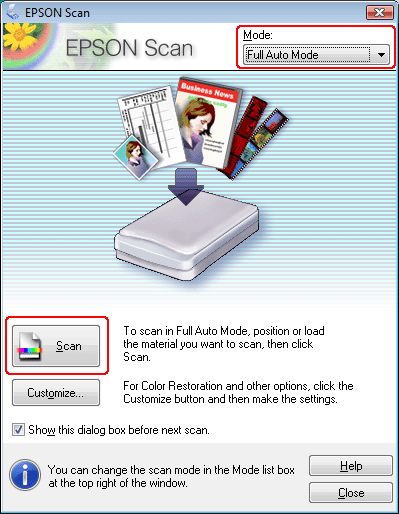
Home Mode (Mod acasă) sau Professional Mode (Mod profesional)
Dacă selectarea aleasă pentru caseta Mode (Mod) aflată în colţul din dreapta sus a ferestrei este Home Mode (Mod acasă) sau Professional Mode (Mod profesional), consultaţi Selectarea parametrilor elementari pentru instrucţiuni.
Dacă selectarea aleasă pentru caseta Mode (Mod) aflată în colţul din dreapta sus a ferestrei este Home Mode (Mod acasă) sau Professional Mode (Mod profesional), consultaţi Selectarea parametrilor elementari pentru instrucţiuni.
 Notă:
Notă:|
Dacă doriţi să schimbaţi modul de scanare, consultaţi Schimbarea modului de scanare.
|